操作方法
マイルートを参照する
- ルートはあくまで走行の目安です。現実の交通規則に従いご走行ください。
専用WEBサイトで作成したルートを地図上に表示して、走行の目安としながらポタリングやライディングを楽しむことができます。
ルートを作成する
ルートの設定は、専用WEBサイトで行います。サイクルナビゲーション本体に表示されるのは、「マイルート」に設定したルートのみです。
マイルートを表示する
あらかじめ、マイルートが地図上に表示されるように「表示項目選択」で「ルート」にチェックマークを付けてください。
- ① 地図表示中に ▲/▼(選択)ボタンを押す
- アイコンメニューが表示されます。
- ②
 が選ばれていることを確認して、ACTIONボタンを押す
が選ばれていることを確認して、ACTIONボタンを押す - 設定メニューが表示されます。
- ③ ▲/▼(選択)ボタンを押して「表示項目詳細」を選び、ACTIONボタンを押す
- 「表示項目詳細」が表示されます。
- ④ ▲/▼(選択)ボタンを押して「ルート選択」を選び、ACTIONボタンを押す
- 専用WEBサイトで「マイルート」に設定しているルートが表示されます。
- ⑤ ▲/▼(選択)ボタンを押して表示したいルートを選び、ACTIONボタンを押す
- ルートの説明が表示されます。
- ⑥ 「決定」が選ばれていることを確認して、ACTIONボタンを押す
- 地図上にルートとスポットが表示されます。

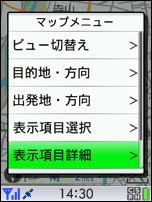
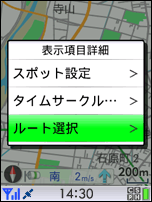

- ルートおよびスポットを表示するには、あらかじめマップメニューの「表示項目選択」で設定してください。
- ルートに含まれるスポットの情報や交差点情報などは、ポップアップナビモードでも表示されます。
- ルート案内、自車位置がルートから外れてもルートの引き直しは行いません。
ルートスポットを目的地に設定する
マイルートに含まれているルートスポットを、目的地に設定することができます。 ルートスポットを目的地に設定した場合は、目的地に近づくとメッセージが表示され、次のルートスポットを目的地に設定することができます。
- ① 地図表示中に ACTIONボタンを押す
- メニューが表示されます。
- ② ▲/▼(選択)ボタンを押して「目的地設定」を選び、ACTIONボタンを押す
- メニューが表示されます。
- ③ ▲/▼(選択)ボタンを押して「ルートスポット」を選び、ACTIONボタンを押す
- ルートスポットの一覧が表示されます。
- ④ ▲/▼(選択)ボタンを押してルートスポットを選び、ACTIONボタンを押す
- 地図が表示され、さらにACTIONボタンを押すと目的地に設定できます。目的地に設定すると、ルートが作成されます。
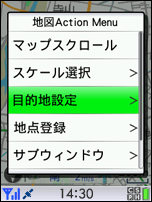
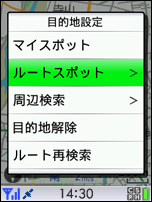
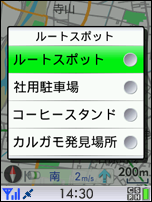
- 選択できるルートスポットは、現在選択中のマイルートに含まれる内、最大20件(出発地と到着地を含む)までです。
目的地が近づくと…
目的地から半径約50mの範囲内に入ると、以下のメッセージが表示されます。
- ▲/▼(選択)ボタンを押して「Yes」を選び、ACTIONボタンを押すと、次のルートスポットを目的地に設定できます。最後のルートスポットだった場合は、目的地ラインと目的地ルートを消去します。
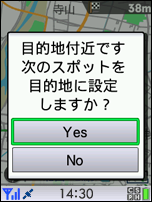
- メッセージは一度だけ表示されます。
- マップナビモード以外では表示されません。また、マップスクロールモードでは表示されません。
- 目的地/目的地ライン/目的地ルートが非表示に設定されている場合でも、メッセージは表示されます。
- 目的地から半径約50mの境界付近を高速で通り過ぎた場合などは、メッセージが表示されないことがあります。
